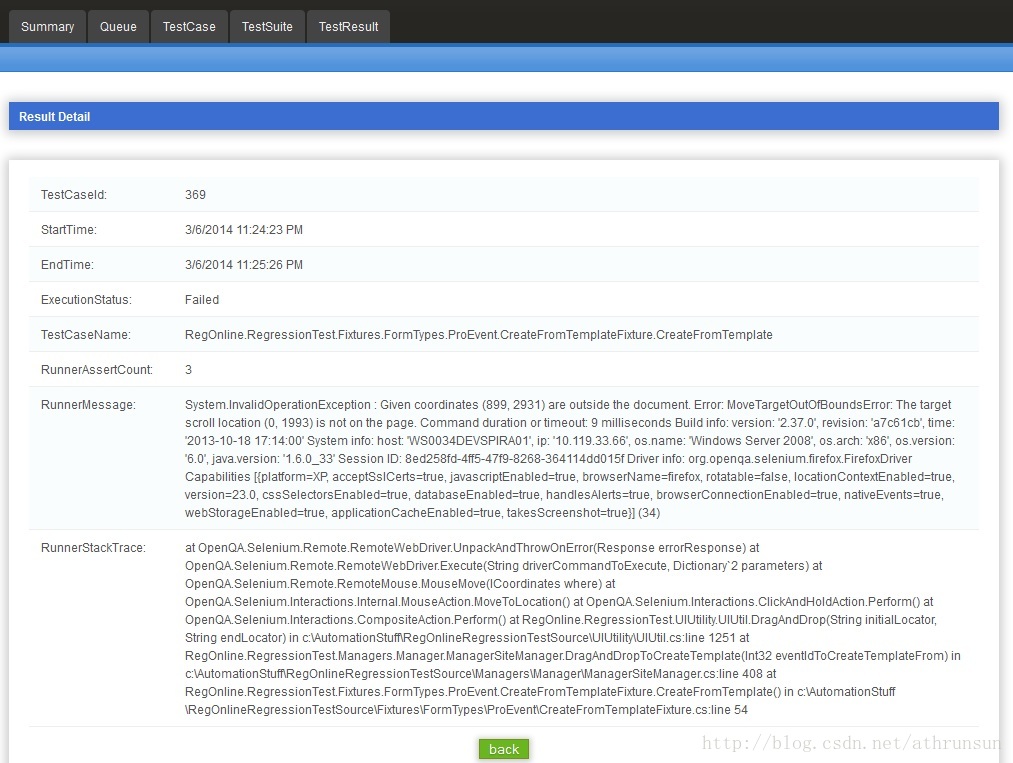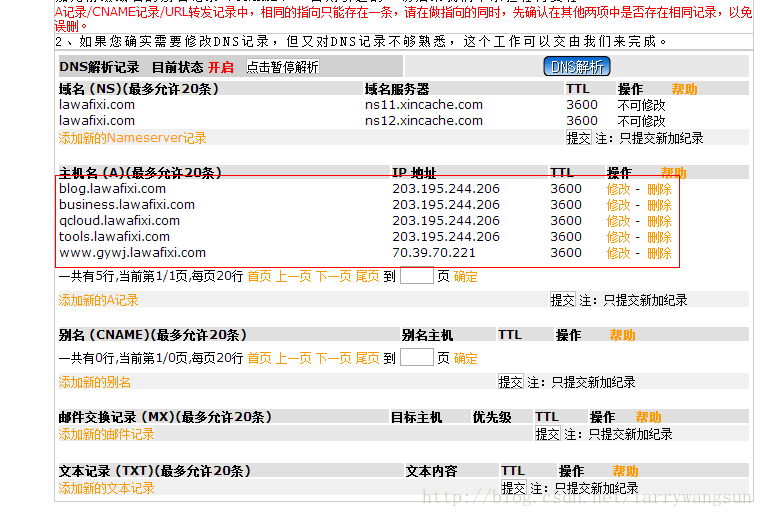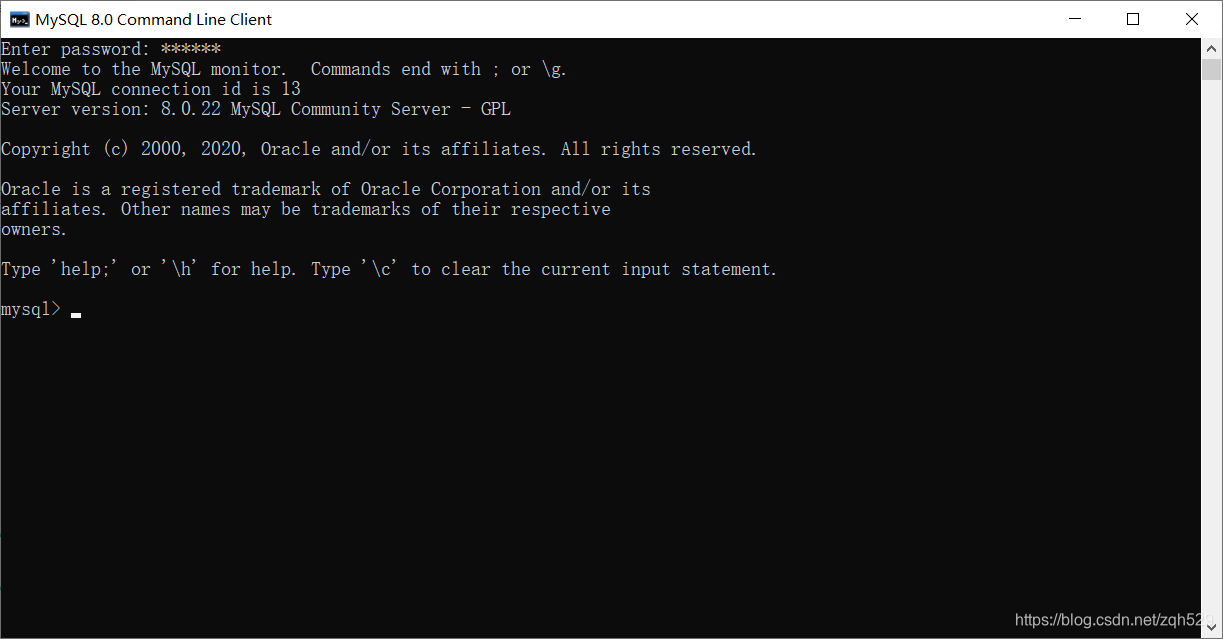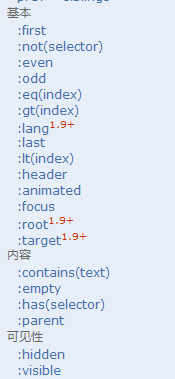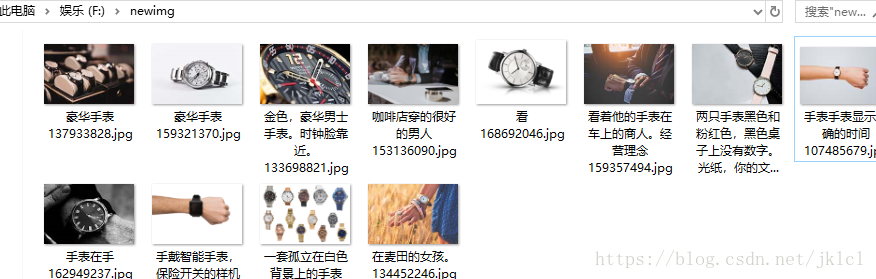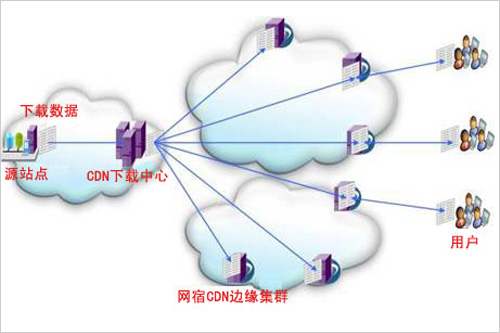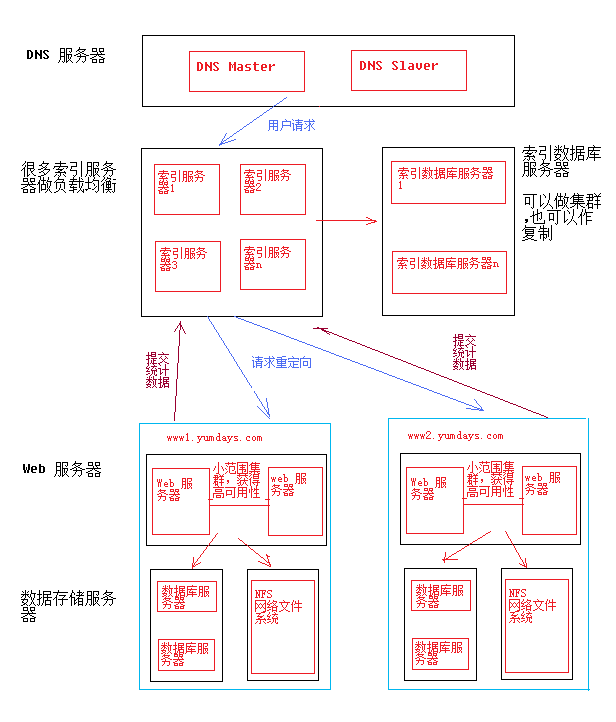ping了一下coding pages和阿里云服务器的速度,意外感觉coding的速度反而更快。不过为了折腾,还是把博客迁移到阿里云,跌跌撞撞遇到很多坑,大多是由于对指令不熟悉以及部分教程省略了部分步骤,最后不断谷歌终于成功了!
购买学生机
一开始纠结了好久的问题是:阿里云学生机要买轻量应用服务器还是云服务器ECS?最后看着教程买了半年的云服务器ECS&Centos,因为参考的教程也是用的这种配置。但是我后悔了,前者的带宽峰值是后者的五倍啊啊啊啊!!!果然人一穷就想着要追求性价比,流下了穷人的泪水呜呜呜
阿里云配置:
找到云主机实例(这个实例就是你购买的ECS服务器)
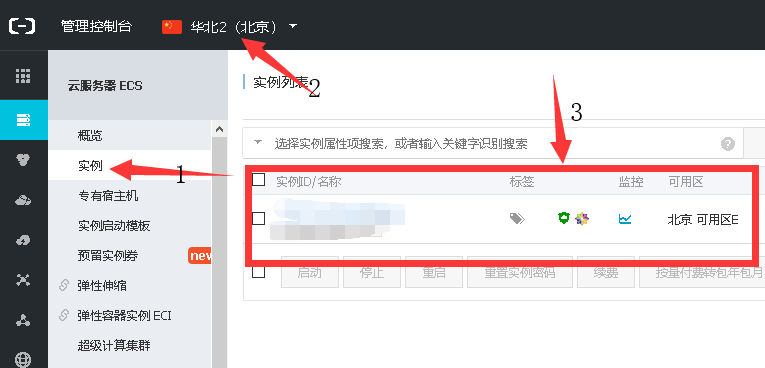
找到服务器主机实例
- 在云服务器ECS列表中选择实例。
- 然后选择你在购买服务器时选择的服务器区域。
- 就是你自己的服务器实例了。
添加安全组规则
如果要使用CentOS镜像系统这个安全组规则是必须要添加的。
简单明了,下面用四张图来演示添加安全组规则。
进入实例管理
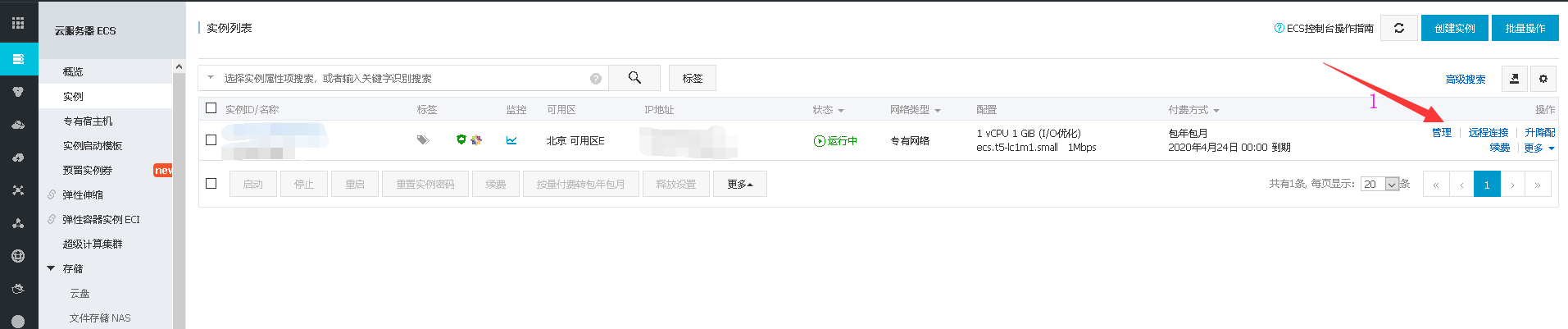 进入实例管理
进入实例管理
进入安全组配置规则
 进入安全组配置规则
进入安全组配置规则
打开添加安全组规则
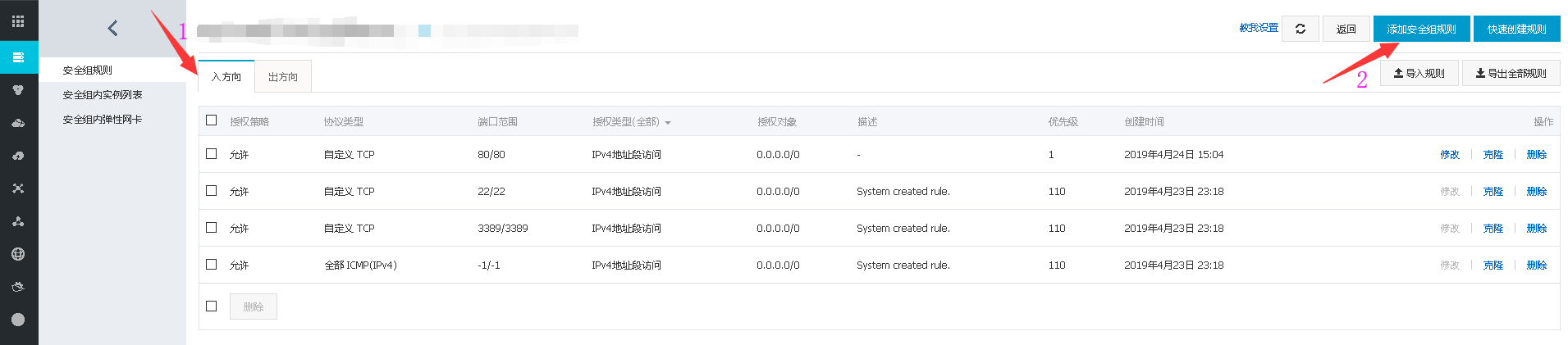 打开添加安全组规则
打开添加安全组规则
添加安全组规则
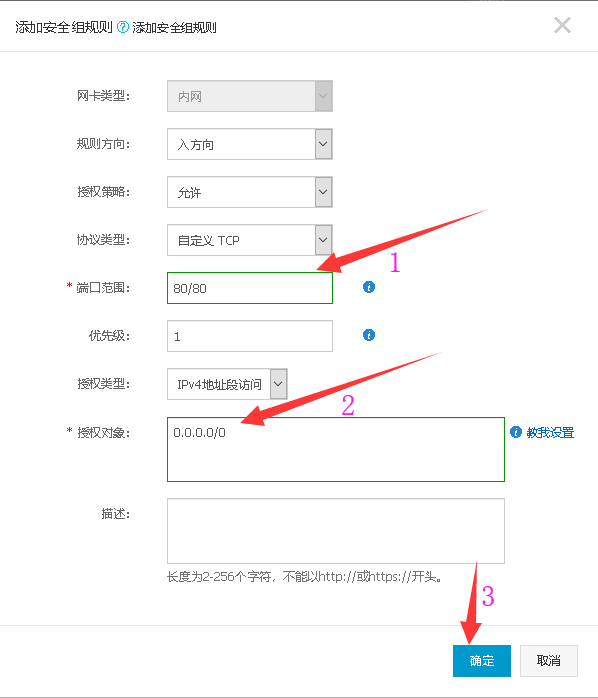
添加安全组规则
好的,配置完成,很简单对不对,不过这还只是热身哦,接下来就要进入主题开始我们的搭建博客之旅。
服务器环境搭建
选择实例的远程连接

选择远程连接
输入远程密码
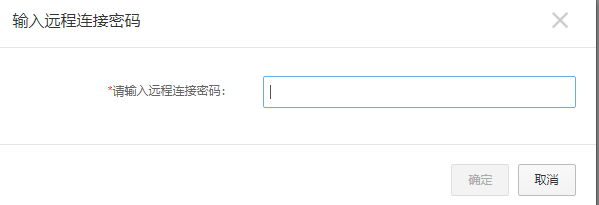
输入远程密码
注意:这里的远程密码,只有在第一次连接的时候会提示,只有在第一次连接的时候会提示,只有在第一次连接的时候会提示,重要的事情说三遍。一定要牢记。
登录服务器
输入密码后就会进到服务器页面,是一个黑色的shell小窗口,之后根据提示登录就可以。
shell窗口中的登录操作就不截图演示了,直接使用文本方式根据步骤来就可以了。
1.login后面输入用户名。
2.password后面输入密码。(注意:这里在输入密码的时候为了安全是不会在界面上显示出来的,所以如果你在输入密码的时候没有看到你输入的结果是正常现象,直接输入就可以)
安装git和nodejs
yum install git#安装Nodejs
curl --silent --location https://rpm.nodesource.com/setup_5.x | bash -
adduser git
chmod 740 /etc/sudoers
vim /etc/sudoers到这里之后会打开一个文本文件,然后找到以下内容
Allow root to run any commands anywhere
root ALL=(ALL) ALL按一下 I 键 进入插入模式然后使用方向键在以上内容的下面添加一行
git ALL=(ALL) ALL添加完成后按下ESC键退出插入模式,然后输入
:wq这个命令的意思是保存并退出vim
保存退出后改回权限
chmod 400 /etc/sudoers随后设置Git用户的密码,
sudo passwd git然后输入git用户的密码 输入完成之后一路回车等待设置完成之后
切换至git用户,创建 ~/.ssh 文件夹和 ~/.ssh/authorized_keys 文件,并赋予相应的权限
su git
mkdir ~/.ssh
vim ~/.ssh/authorized_keys
然后进入电脑中(你自己的电脑)C:\Users\Administrator\.ssh文件夹下看一下有没有id_rsa.pub文件
如果没有则通过Git Bash新建一个
创建.ssh命令为:ssh-keygen -t rsa -C "your_email@example.com"
创建好后在C:\Users\Administrator\.ssh文件夹下使用笔记本方式打开id_rsa.pub文件,打开后就能看到公钥了。
然后将公钥复制粘贴到authorized_keys 写入方式和上面在sudoers插入方式一样,完成之后执行下面命令
chmod 600 ~/.ssh/authorzied_keys
chmod 700 ~/.ssh然后在客户端(电脑上),通过Git Bash执行ssh -v root@ip地址(就是你阿里云的外网地址) ,应该就能免密登陆了。
安装Nginx和配置
安装
yum install nginx启动 直接输入nginx然后回车就可以启动nginx
nginx然后把服务器的公网地址输入浏览器, 出现下面的图片就对了,没出来就有问题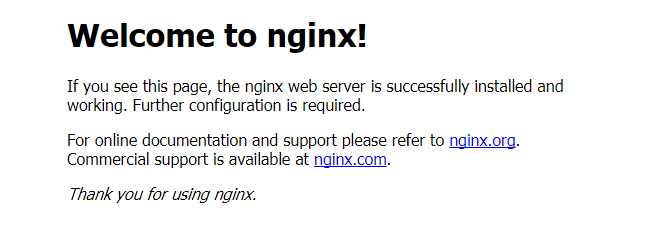
nginx启动成功
配置Nginx
vim /etc/nginx/conf.d/default.conf依照下图进行修改,插入方式往下就不做介绍了,就那几步,如果有不会的可以去百度一下。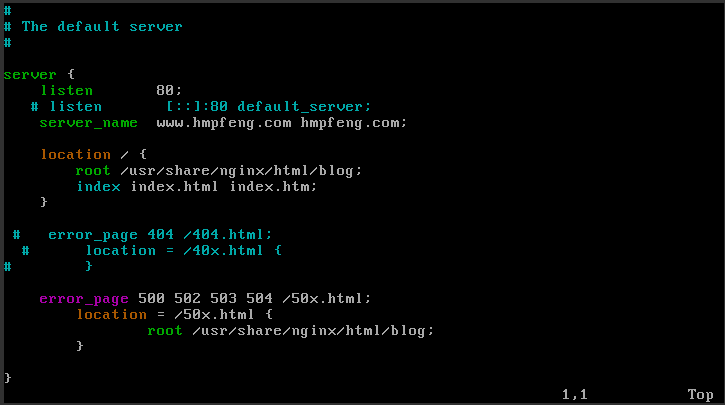
listen:端口号。
server_name:你自己的域名,如果没有域名可以不填写,然后在访问博客的时候使用你服务器的外网IP地址就可以。
location:地址内容。
root:指向的博客文件夹目录。
index:指定博客Index文件。
配置完成以后保存退出开始执行接下来的内容
sudo mkdir -p /usr/share/nginx/html/blog
sudo chown -R git:git /usr/share/nginx/html/blognginx的配置到这里已经完成,接下来就要创建我们自己的私有git仓库了哦
在服务器上初始化一个git仓库
切换到git用户,然后切换到git用户目录,接着初始化裸库,代码如下:
su git
cd ~
git init --bare blog.git接着新建一个post-receive文件
vim ~/blog.git/hooks/post-receive然后在该文件中输入以下内容:
#!/bin/sh
git --work-tree=/usr/share/nginx/html/blog --git-dir=/home/git/blog.git checkout -f这里的 #!/bin/sh 也是要加进去的,不要当成注释从而遗漏掉了哦。
保存退出之后,再输入以下代码,赋予该文件可执行权限。
chmod +x ~/blog.git/hooks/post-receive好了,到这里我们的服务器配置已经完成。我们先喘一口气休息一下,回过头检查一下有没有遗漏或者出现错误的地方,出现差错到时候可能会导致配置不成功的,要仔细一点哦。
本地Hexo初始化
首先要安装 hexo-cli,安装hexo-cli 需要 root 权限,使用 sudo 运行
sudo npm install -g hexo-cli然后初始化Hexo程序
cd E:\hexo
hexo init blog等执行成功以后安装两个插件, hexo-deployer-git 和 hexo-server ,这俩插件的作用分别是使用Git自动部署,和本地简单的服务器。
hexo-deployer-git帮助文档
hexo-server帮助文档
安装hexo-deployer-git 和 hexo-server
cd blog
npm install hexo-deployer-git --save
npm install hero-server
初始化Nodejs
install nodejs
生成自己的第一篇文章 hello world !
hexo new "hello Hexo"
使用 hexo new 来新建文章,该命令会成成一个 .md文件放置在hexo根目录 source/_posts文件夹。
使用hexo g将 .md文件渲染成静态文件,然后启动hexo-server
hexo g
hexo server
现在便可以打开浏览器访问 http://localhost:4000 来查看我们的博客了!
然后停掉
配置_config.yml,完成自动化部署
然后打开E:/hexo/_config.yml 找到 deploy
deploy:type: gitrepo: root@YOUR_SERVER_IP:/home/git/blog.git #此处的YOUR_SERVER_IP需改为你自己服务器的ipbranch: master #这里填写分支message: #提交的信息
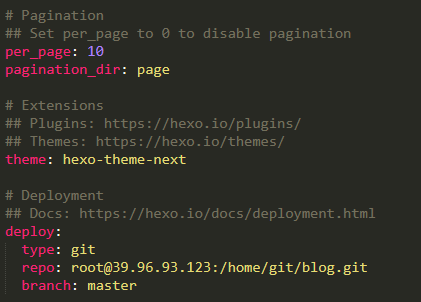
hexo_config配置
保存后,尝试将我们刚才写的”hello hexo”部署到服务器
hexo clean
hexo g
hexo s
hexo generate --deploy
访问服务器地址,就可以看到我们写的文章”Hello hexo”,以后写文章只需要:
hexo new "Blog article name"
···写文章
hexo clean
hexo g
hexo s
hexo generate --deploy
到这里我们的博客就已经可以使用了。现在快去体验一下自己的劳动成果写博客部署上去吧。
配置域名
阿里云域名解析处-新手引导-添加主机地址,就可以自动创建两条记录。
OVER
遇到的问题:
CentOs下nginx的配置文件
是放在/etc/nginx/nginx.conf,而不是nginx.default。

Nginx启动失败,原因是80端口被占用。
使用命令关闭占用80端口的程序
sudo fuser -k 80/tcp
或者是
遇到这种问题我先用中文搜索了一下答案,发现大家都在装逼地说要杀nginx重复的进程。我试了下发现是扯淡,于是看了谷歌搜到的第一个英文页面,老外说是nginx先监听了ipv4的80端口之后又监听了ipv6的80端口,于是就重复占用了。更加坑人的是你去看了端口占用它又把80端口释放了,是不是很囧。
解决方案是编辑nginx的配置文件
hankcs@ubuntu:~$ sudo gedit /etc/nginx/sites-available/default修改这一段:
listen 80;listen [::]:80 default_server;为
listen 80;listen [::]:80 ipv6only=on default_server;然后启动nginx,完美解决!
ssh登录失败
大部分原因是由于.ssh目录下的known_hosts中
47.98.147.134 ecdsa-sha2-nistp256
出错,删除这一段代码即可。
参考教程